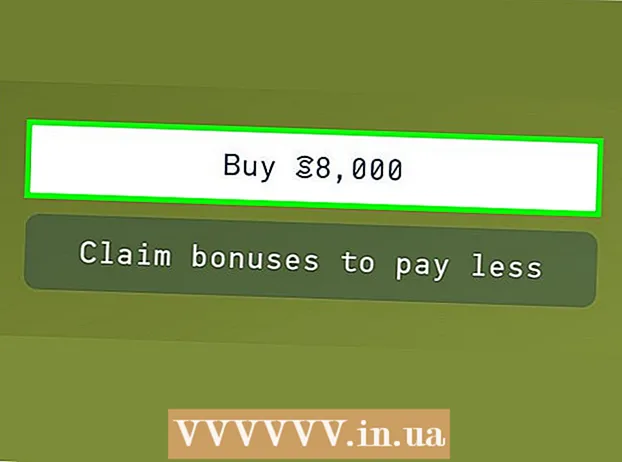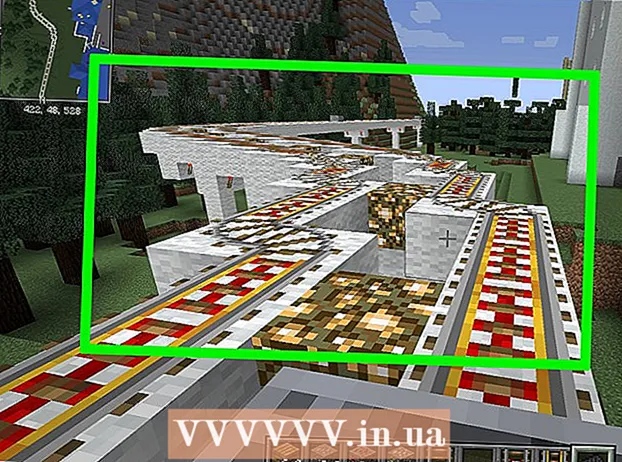May -Akda:
Morris Wright
Petsa Ng Paglikha:
26 Abril 2021
I -Update Ang Petsa:
1 Hulyo 2024

Nilalaman
- Upang humakbang
- Paraan 1 ng 2: Sa isang PC
- Paraan 2 ng 2: Sa isang smartphone o tablet
- Mga Tip
- Mga babala
Nais mo bang tanggalin ang isang pahina ng negosyo, isang pahina ng tagahanga o isang pahina ng paksa na nilikha mo ang iyong sarili sa Facebook? Sa artikulong ito maaari mong basahin kung paano. Maaari mong tanggalin ang isang pahina sa Facebook mula sa parehong PC at iyong mobile (iPhone o Android), at sa artikulong ito ipaliwanag namin ang parehong mga pamamaraan. Kung nais mong tanggalin ang iyong Facebook account at ang iyong pahina sa profile, basahin ang artikulong Permanenteng tanggalin ang isang Facebook account.
Upang humakbang
Paraan 1 ng 2: Sa isang PC
 Buksan ang Facebook. Pumunta sa https://www.facebook.com/ sa browser sa iyong PC. Kung naka-sign up ka na, direkta kang magtatapos sa iyong newsfeed sa Facebook.
Buksan ang Facebook. Pumunta sa https://www.facebook.com/ sa browser sa iyong PC. Kung naka-sign up ka na, direkta kang magtatapos sa iyong newsfeed sa Facebook. - Kung hindi ka pa naka-log in, mangyaring mag-log in muna sa pamamagitan ng pagpasok ng iyong email address at password sa kanang tuktok ng pahina.
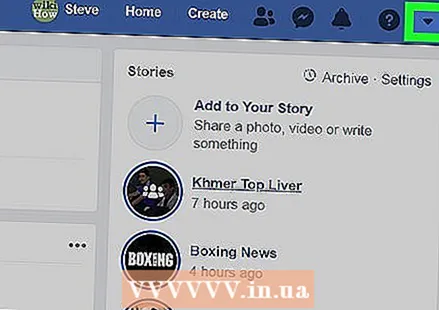 Mag-click sa "Menu". Mahahanap mo ang icon sa kanang sulok sa itaas ng pahina. Pagkatapos ay lilitaw ang isang drop-down na menu.
Mag-click sa "Menu". Mahahanap mo ang icon sa kanang sulok sa itaas ng pahina. Pagkatapos ay lilitaw ang isang drop-down na menu.  Mag-click sa "Pamahalaan ang Mga Pahina". Ang pagpipiliang ito ay halos nasa gitna ng drop-down na menu.
Mag-click sa "Pamahalaan ang Mga Pahina". Ang pagpipiliang ito ay halos nasa gitna ng drop-down na menu. - Kung nakikita mo ang pangalan ng pahina sa tuktok ng drop-down na menu na ito, i-click ang pangalan at laktawan ang susunod na hakbang sa ibaba.
 Piliin ang iyong pahina. Mag-click sa pangalan ng pahina na nais mong tanggalin.
Piliin ang iyong pahina. Mag-click sa pangalan ng pahina na nais mong tanggalin.  Mag-click sa "Mga Setting". Isa ito sa mga tab sa tuktok ng pahina. Bubuksan nito ang mga setting ng iyong pahina.
Mag-click sa "Mga Setting". Isa ito sa mga tab sa tuktok ng pahina. Bubuksan nito ang mga setting ng iyong pahina. 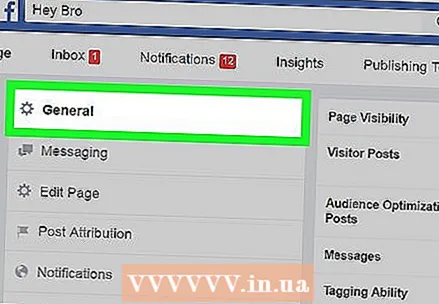 Mag-click sa tab na "Pangkalahatan". Ito ay isa sa mga pagpipilian sa listahan sa kaliwang bahagi ng pahina.
Mag-click sa tab na "Pangkalahatan". Ito ay isa sa mga pagpipilian sa listahan sa kaliwang bahagi ng pahina. 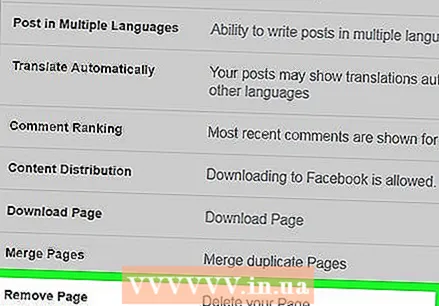 Mag-scroll pababa at i-click ang "Tanggalin ang Pahina". Ang pagpipiliang ito ay halos sa ilalim ng pahina. Kung na-click mo ito, mapapalaki ang pamagat at lilitaw ang isa pang pagpipilian.
Mag-scroll pababa at i-click ang "Tanggalin ang Pahina". Ang pagpipiliang ito ay halos sa ilalim ng pahina. Kung na-click mo ito, mapapalaki ang pamagat at lilitaw ang isa pang pagpipilian. 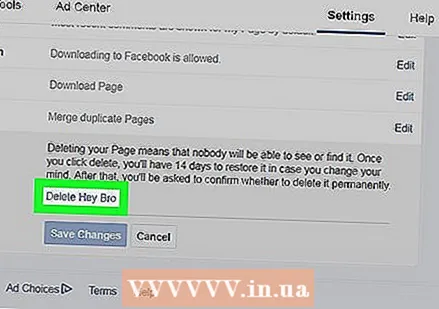 I-click ang "Permanenteng Tanggalin [Pahina]". Ang pagpipiliang ito ay nasa ilalim ng heading na "Tanggalin ang pahina".
I-click ang "Permanenteng Tanggalin [Pahina]". Ang pagpipiliang ito ay nasa ilalim ng heading na "Tanggalin ang pahina". - Halimbawa, kung ang iyong pahina ay tinawag na "Mga atsara> Mga Olibo", nandito ka Gherkins> Permanenteng alisin ang mga olibo mag-click
 Kapag na-prompt, i-click ang "Tanggalin ang Pahina". Awtomatikong tatanggalin ang iyong pahina; sa sandaling hilingin sa iyo ng Facebook na mag-click OK lang Ang pag-click ay nangangahulugang matagumpay mong natanggal ang iyong pahina.
Kapag na-prompt, i-click ang "Tanggalin ang Pahina". Awtomatikong tatanggalin ang iyong pahina; sa sandaling hilingin sa iyo ng Facebook na mag-click OK lang Ang pag-click ay nangangahulugang matagumpay mong natanggal ang iyong pahina.
Paraan 2 ng 2: Sa isang smartphone o tablet
 Buksan ang Facebook. I-tap ang icon ng mobile na bersyon ng Facebook. Mukhang isang puting letrang "f" laban sa isang madilim na asul na background. Kung naka-sign in ka na, ito ang paraan ng pagbubukas ng iyong newsfeed.
Buksan ang Facebook. I-tap ang icon ng mobile na bersyon ng Facebook. Mukhang isang puting letrang "f" laban sa isang madilim na asul na background. Kung naka-sign in ka na, ito ang paraan ng pagbubukas ng iyong newsfeed. - Kung hindi ka pa naka-sign in sa Facebook, mangyaring mag-log in muna sa pamamagitan ng pagpasok ng iyong email address (o numero ng iyong telepono) at ang iyong password.
 I-tap ang "☰". Mahahanap mo ang pagpipiliang ito alinman sa kanang sulok sa ibaba ng screen (sa isang iPhone), o sa tuktok ng screen (sa isang Android). Lilitaw ang isang menu.
I-tap ang "☰". Mahahanap mo ang pagpipiliang ito alinman sa kanang sulok sa ibaba ng screen (sa isang iPhone), o sa tuktok ng screen (sa isang Android). Lilitaw ang isang menu.  I-tap ang "Aking Mga Pahina". Ang pagpipiliang ito ay nasa tuktok ng menu.
I-tap ang "Aking Mga Pahina". Ang pagpipiliang ito ay nasa tuktok ng menu. - Kung mayroon kang isang smartphone na may Android, mag-scroll pababa at mag-tap kung kinakailangan Mga pahina.
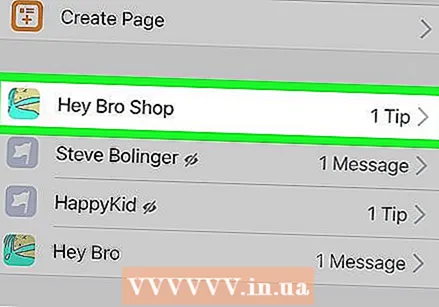 Piliin ang iyong pahina. I-tap ang pangalan ng pahina na nais mong tanggalin. Magbubukas ang pahina pagkatapos.
Piliin ang iyong pahina. I-tap ang pangalan ng pahina na nais mong tanggalin. Magbubukas ang pahina pagkatapos. 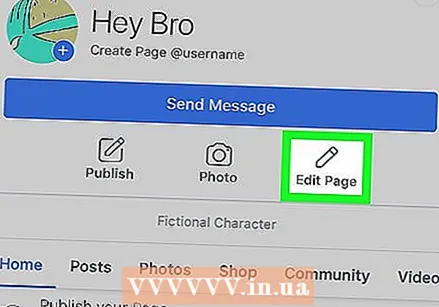 I-tap ang "I-edit ang pahina". Mahahanap mo ang icon, na may hugis ng isang lapis, sa ibaba ng pamagat ng pahina. Sa pamamagitan ng pag-tap dito magbubukas ka ng isang menu.
I-tap ang "I-edit ang pahina". Mahahanap mo ang icon, na may hugis ng isang lapis, sa ibaba ng pamagat ng pahina. Sa pamamagitan ng pag-tap dito magbubukas ka ng isang menu. - Kung mayroon kang pagpipilian I-edit ang pahina hindi ito mahanap, mag-tap sa halip ⋯ sa kanang sulok sa itaas ng screen, pagkatapos ay tapikin ang I-edit ang pahina sa menu na makikita mo.
 I-tap ang "Mga Setting". Ito ay isa sa mga pagpipilian sa menu. Bubuksan nito ang mga setting ng pahina.
I-tap ang "Mga Setting". Ito ay isa sa mga pagpipilian sa menu. Bubuksan nito ang mga setting ng pahina. 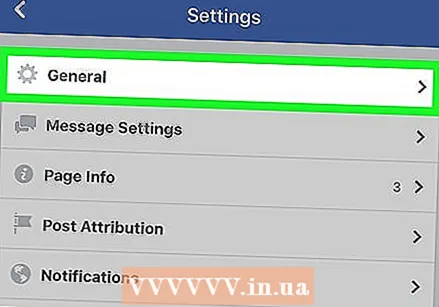 I-tap ang "Pangkalahatan". Ang pagpipiliang ito ay nasa tuktok ng menu.
I-tap ang "Pangkalahatan". Ang pagpipiliang ito ay nasa tuktok ng menu.  Mag-scroll pababa sa heading na "Tanggalin ang pahina". Ito ay halos sa ilalim ng pahina.
Mag-scroll pababa sa heading na "Tanggalin ang pahina". Ito ay halos sa ilalim ng pahina. 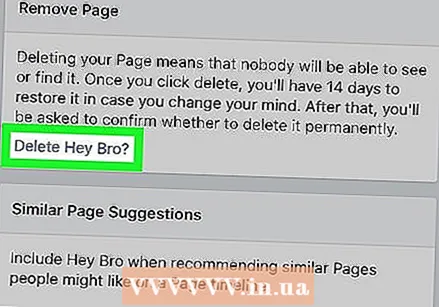 I-tap ang "Permanenteng tanggalin ang [pahina]". Ito ay isang link sa ilalim ng "Tanggalin ang Pahina".
I-tap ang "Permanenteng tanggalin ang [pahina]". Ito ay isang link sa ilalim ng "Tanggalin ang Pahina". - Halimbawa, kung ang pamagat ng iyong pahina ay tinawag na "Araw ng mga Kuneho," nandito ka Permanenteng alisin ang Araw ng Mga Kuneho mag-click
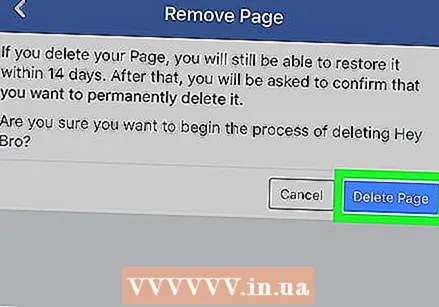 Kapag na-prompt, i-tap ang "Tanggalin ang Pahina". Matatanggal kaagad ang iyong pahina; sa sandaling inatasan kang pindutin OK lang Ang pag-tap ay nangangahulugang ang iyong pahina ay matagumpay na na-delete.
Kapag na-prompt, i-tap ang "Tanggalin ang Pahina". Matatanggal kaagad ang iyong pahina; sa sandaling inatasan kang pindutin OK lang Ang pag-tap ay nangangahulugang ang iyong pahina ay matagumpay na na-delete. - Hindi mo maaaring i-undo ang pamamaraang ito.
Mga Tip
- Upang matanggal ang isang pahina sa Facebook, dapat ay nilikha mo (o pinamamahalaang) ang pahina mismo.
- Kung hindi mo manu-manong tinanggal ang iyong pahina, magtatagal ito magpakailanman.
- Kung nais mong pansamantalang itago ang iyong pahina sa Facebook, sa halip na ganap na alisin ito, maaari mo itong gawing pansamantalang hindi magagamit hanggang sa nais mong muling makita ang iyong pahina.
Mga babala
- Kapag na-delete mo na ang iyong pahina, hindi mo na ito maibabalik pa.